إنشاء مهمة تخزين وإدارتها
يحدد التعيين حساب تخزين ومجموعة فرعية من العناصر في هذا الحساب التي ستستهدفها المهمة. يحدد التعيين أيضا وقت تشغيل المهمة ومكان تخزين تقارير التنفيذ.
تساعدك هذه المقالة على إنشاء واجب، ثم تمكين هذا التعيين للتشغيل.
هام
إجراءات تخزين Azure قيد المعاينة حاليا وهي متوفرة في هذه المناطق. للحصول على الشروط القانونية التي تنطبق على ميزات Azure الموجودة في الإصدار التجريبي، أو المعاينة، أو التي لم يتم إصدارها بعد في التوفر العام، راجع شروط الاستخدام التكميلية لمعاينات Microsoft Azure.
إنشاء واجب
إنشاء تعيين لكل حساب تخزين تريد استهدافه. يمكن أن تحتوي مهمة التخزين على ما يصل إلى 50 تعيينا.
إشعار
أثناء المعاينة العامة، يمكنك استهداف حسابات التخزين الموجودة في نفس المنطقة مثل مهام التخزين فقط.
إنشاء تعيين من قائمة مهام التخزين
يمكنك إنشاء تعيين في سياق مهمة تخزين. يمكن أن يكون هذا الخيار مناسبا إذا كنت مؤلف المهمة وتريد استهداف حسابات تخزين متعددة. لكل تعيين، ستحدد حساب التخزين الذي تريد استهدافه.
انتقل إلى مهمة التخزين في مدخل Microsoft Azure ثم ضمن Storage task management، حدد Assignments، ثم حدد Configure assignments.
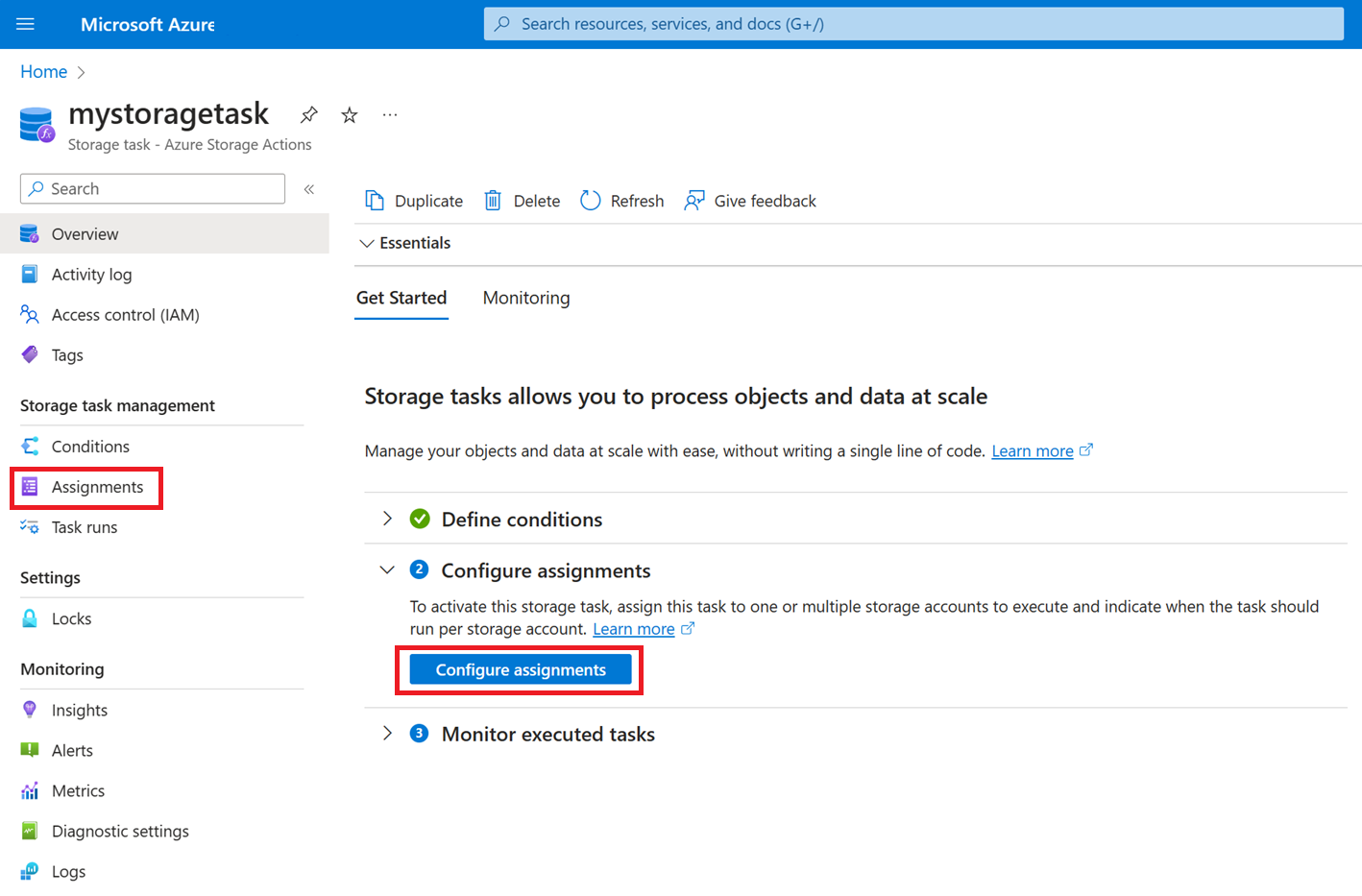
في صفحة Assignments، حدد + Add assignmentوسيظهر جزء Add assignment.
إنشاء تعيين من قائمة حساب التخزين
يمكنك أيضا إنشاء تعيين في سياق حساب تخزين. يمكن أن يكون هذا الخيار مناسبا إذا كنت تريد استخدام مهمة موجودة لمعالجة الكائنات في حساب التخزين الخاص بك. لكل تعيين، ستحدد مهمة التخزين التي تريد تعيينها إلى حسابك.
انتقل إلى حساب التخزين في مدخل Microsoft Azure ثم ضمن إدارة البيانات، حدد مهام التخزين.
في صفحة Storage tasks ، حدد علامة التبويب Task assignment ، وحدد + Create assignment، ثم حدد + Add assignment.
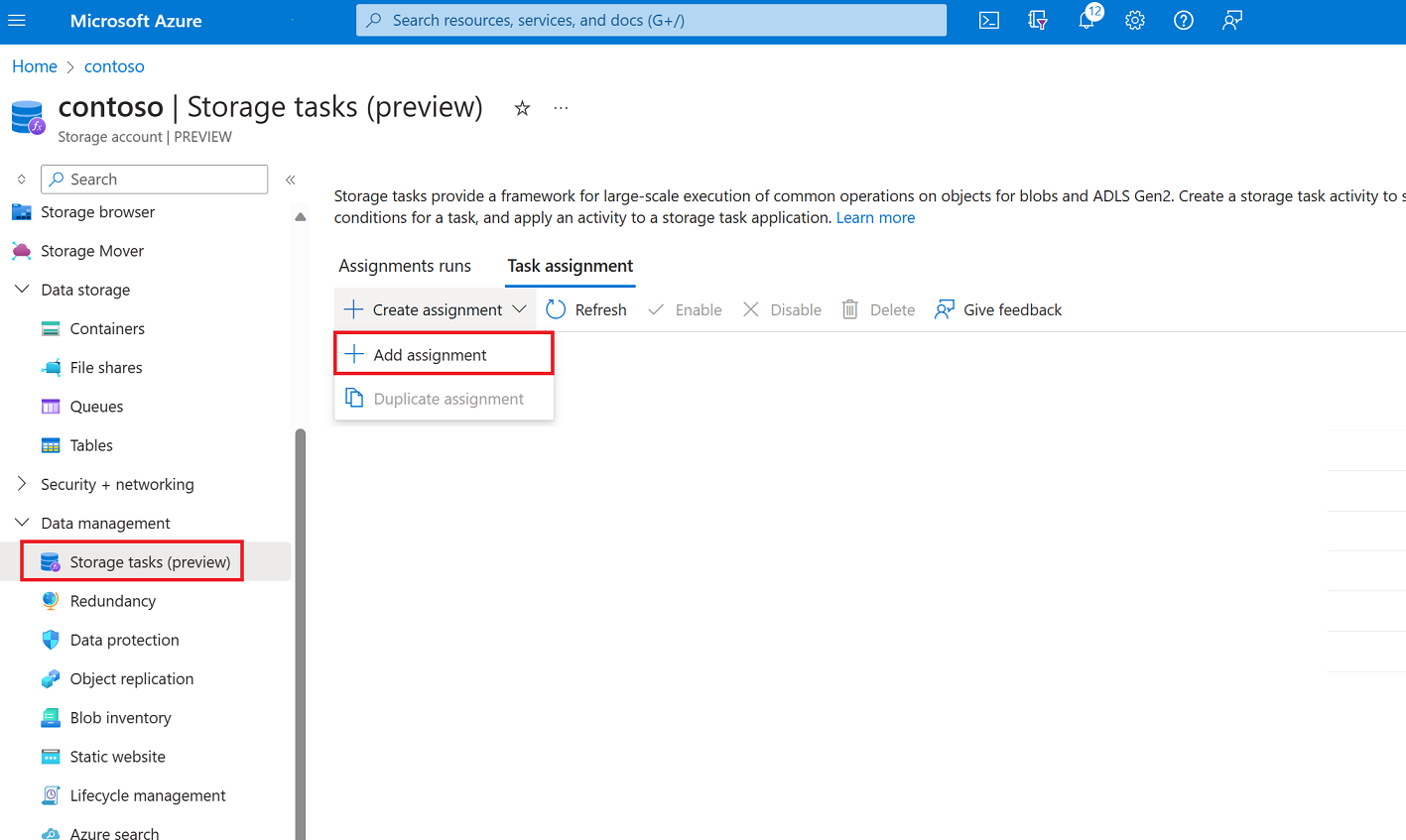
يظهر جزء Add assignment.
حدد النطاق
في قسم تحديد النطاق ، حدد اشتراكا وقم بتسمية التعيين. ثم حدد حساب التخزين الذي تريد استهدافه.
إذا فتحت جزء Add assignment في سياق حساب التخزين، فستحدد مهمة تخزين بدلا من حساب التخزين.
يصف الجدول التالي كل حقل في قسم تحديد النطاق :
| القسم | الحقل | مطلوب أو اختياري | الوصف |
|---|---|---|---|
| تحديد النطاق | الاشتراك | المطلوب | اشتراك حساب التخزين الذي تريد إضافته إلى هذا التعيين. |
| تحديد النطاق | تحديد حساب تخزين | المطلوب | حساب التخزين الذي تريد إضافته إلى هذا التعيين. يجب أن تكون مالكا لحساب التخزين. يظهر هذا الحقل فقط إذا قمت بإنشاء التعيين في سياق مهمة تخزين. |
| تحديد النطاق | تحديد مهمة تخزين | المطلوب | مهمة التخزين التي ترغب في تعيين حساب التخزين الخاص بك إليها. يظهر هذا الحقل فقط إذا قمت بإنشاء التعيين في سياق حساب تخزين. |
| تحديد النطاق | اسم التعيين | المطلوب | اسم الواجب. يجب أن يتراوح طول أسماء التعيينات بين حرفين و62 حرفا وقد تحتوي على أحرف وأرقام فقط. |
إضافة تعيين دور
في قسم تعيين الدور، في القائمة المنسدلة الدور، حدد الدور الذي تريد تعيينه إلى الهوية المدارة المعينة من قبل النظام لمهمة التخزين. لضمان تعيين مهمة ناجحة، استخدم الأدوار التي تحتوي على أذونات مالك بيانات Blob. لمعرفة المزيد، راجع أدوار Azure لمهام التخزين
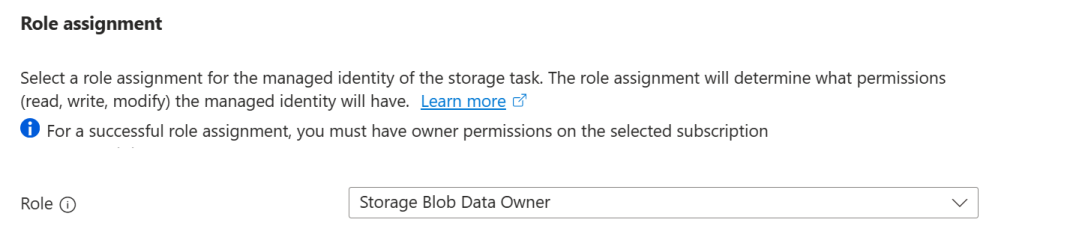
إضافة عامل تصفية
في قسم تصفية الكائنات ، اختر ما إذا كنت تريد استهداف مجموعة فرعية من الكائنات الثنائية كبيرة الحجم استنادا إلى عامل تصفية. تساعدك عوامل التصفية على تضييق نطاق التنفيذ. إذا كنت تريد أن تقوم المهمة بتقييم جميع الحاويات والكائنات الثنائية كبيرة الحجم في حساب، فيمكنك تحديد الخيار عدم التصفية. يستخدم المثال التالي عامل تصفية لاستهداف الكائنات الثنائية كبيرة الحجم الموجودة في حاوية تسمى mycontainerفقط .
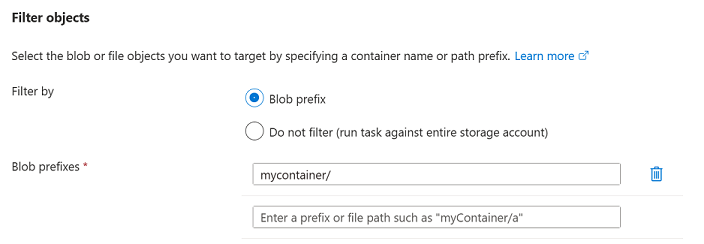
يصف الجدول التالي كل حقل:
| القسم | الحقل | مطلوب أو اختياري | الوصف |
|---|---|---|---|
| تصفية الكائنات | تصفية حسب | المطلوب | خيار إما تصفية الكائنات باستخدام بادئة أو لتشغيل المهمة مقابل حساب التخزين بأكمله. |
| تصفية الكائنات | بادئات كائن ثنائي كبير الحجم | اختياري | بادئة السلسلة المستخدمة لتضييق نطاق الكائنات الثنائية كبيرة الحجم التي يتم تقييمها بواسطة المهمة. هذا الحقل مطلوب فقط إذا اخترت التصفية باستخدام بادئة كائن ثنائي كبير الحجم. |
تعريف المشغل
في قسم تفاصيل المشغل، حدد عدد المرات التي تريد تشغيل هذه المهمة فيها. يمكنك اختيار تشغيل هذه المهمة مرة واحدة فقط، أو تشغيل المهمة المتكررة. إذا قررت تشغيل هذه المهمة على أساس متكرر، فاختر وقت البدء والانتهاء وحدد عدد الأيام بين كل تشغيل. يمكنك أيضا تحديد المكان الذي تريد تخزين تقارير التنفيذ فيه.
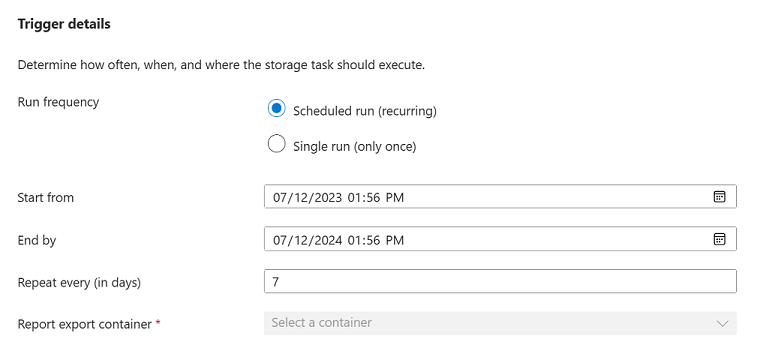
يصف الجدول التالي كل حقل:
| القسم | الحقل | مطلوب أو اختياري | الوصف |
|---|---|---|---|
| تفاصيل المشغل | تكرار التشغيل | المطلوب | خيار إما تشغيل المهمة مرة واحدة أو عدة مرات. |
| تفاصيل المشغل | البدء من | المطلوب | تاريخ ووقت بدء تشغيل المهمة. |
| تفاصيل المشغل | ينتهي ب | المطلوب | يتوقف التاريخ والوقت عن تشغيل المهمة. |
| تفاصيل المشغل | تكرار جدا (بالأيام) | المطلوب | الفاصل الزمني بالأيام بين كل تشغيل. |
| تفاصيل المشغل | تقرير حاوية التصدير | المطلوب | الحاوية حيث يتم تخزين تقارير تنفيذ المهمة. |
حفظ الواجب
حدد الزر إضافة لإنشاء الواجب.
يتم إغلاق جزء Add assignment. عند اكتمال النشر، يظهر التعيين في صفحة الواجبات . إذا لم تتمكن من رؤية الواجب في تلك الصفحة، فحدد الزر تحديث .

تمكين واجب
يتم تعطيل التعيين بشكل افتراضي. لتمكين التعيين بحيث تتم جدولته للتشغيل، حدد خانة الاختيار التي تظهر بجانب التعيين، ثم حدد تمكين.

بعد تشغيل المهمة، يتم إنشاء تقرير تنفيذ ثم تخزينه في الحاوية التي حددتها عند إنشاء التعيين. لمزيد من المعلومات حول هذا التقرير بالإضافة إلى كيفية عرض المقاييس التي تلتقط عدد العناصر المستهدفة وعدد العمليات التي تمت محاولة تنفيذها وعدد العمليات التي نجحت، راجع تحليل عمليات تشغيل مهمة التخزين.
تحرير واجب
يصبح التعيين موردا فرعيا لحساب التخزين المستهدف. لذلك، بعد إنشاء التعيين، يمكنك تحرير تكرار التشغيل فقط. تصبح الحقول الأخرى من الواجب للقراءة فقط. يصبح خيار التشغيل الفردي (مرة واحدة فقط) للقراءة فقط أيضا.
لتحرير تكرار تشغيل تعيين في سياق مهمة تخزين، انتقل إلى مهمة التخزين في مدخل Microsoft Azure ثم ضمن Storage task management، حدد Assignments.
لتحرير تكرار تشغيل تعيين في سياق حساب تخزين، انتقل إلى حساب التخزين في مدخل Microsoft Azure ثم ضمن إدارة البيانات، حدد مهام التخزين.
(راجع أيضًا )
الملاحظات
قريبًا: خلال عام 2024، سنتخلص تدريجيًا من GitHub Issues بوصفها آلية إرسال ملاحظات للمحتوى ونستبدلها بنظام ملاحظات جديد. لمزيد من المعلومات، راجع https://aka.ms/ContentUserFeedback.
إرسال الملاحظات وعرضها المتعلقة بـ